Illustrator Vector Art Tutorial

Vektorgrafikk refererer til digital kunst som bruker matematiske ligninger i stedet for piksler for å skape linjer og former. Det er en tegning i motsetning til et fotografisk bilde. Dette betyr at mens pixelated kunst blir uskarpt når det forstørres utover et visst punkt, vektorgrafikk holder seg sprø og klar. De fleste logoer er laget i vektorgrafikk på grunn av muligheten til å forstørre til alle størrelser.
Grunn Former og Farger

Tegneverktøy i Illustrator spenner fra enkle til komplekse. Den enkleste måten å lage figurer er å bruke allerede eksisterende former som ligner på de i Microsoft Word: linjen, rektangel, oval, åt, etc. Disse figurene kan kombineres for å lage mer komplekse former. For eksempel, hvis du lager en sylinder, kan du kombinere en rektangel med to ovaler. Fyll enhver form med farger, mønstre og graderinger fra Fargeprøver verktøy i Vindu-menyen, eller lage din egen. Fargen dialogboksen for eksempel, gir deg muligheten til å blande dine egne prosenter av farge.
Tegneverktøy
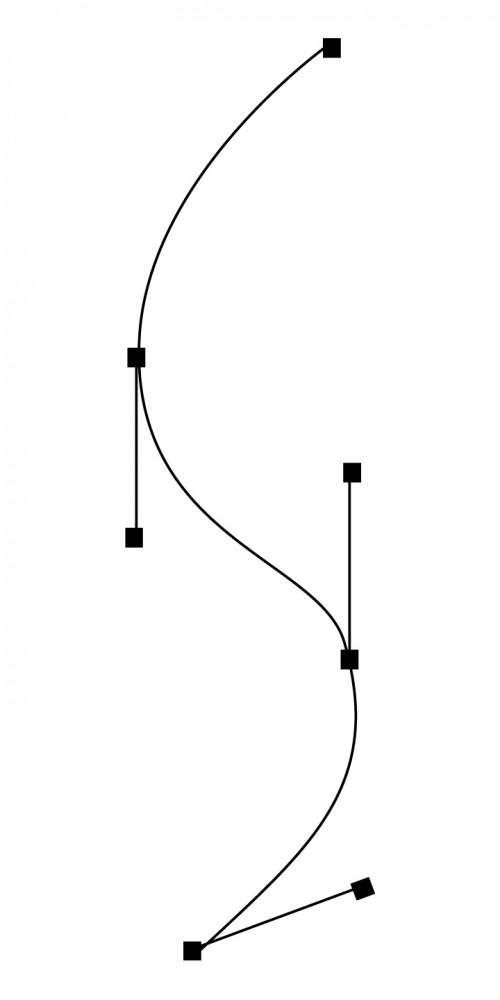
Mer komplekse tegninger kan gjøres med pennverktøyet, noe som skaper figurer med poeng. Poengene har håndtak du kan dra i ulike retninger og lengder for å skape den formen du ønsker. Hold nede Skift-tasten fra ett punkt til et annet for å lage en rett linje. Penselverktøyet gir deg vektorlinjer som ligner pensel strøk, og blyantverktøyet gir deg linjer som ligner de som er laget av en faktisk blyant. Alle disse linjene har poeng og håndtak som gir deg et mål på presisjon tilgjengelig i pixelated kunst. Så hvis penselstrøk ser ikke helt som du hadde tenkt, dra deler av den og endre den.
Shape Manipulasjon
Når du har din form, finnes det verktøy du kan bruke til å manipulere den. Hvis du vil rotere figuren, klikker du på roteringsverktøyet for å få tilgang til rotere dialogboksen og angi en vinkel eller klikk på et punkt av bildet med verktøyet og manuelt rotere det. Tilsvarende Resize verktøyet kan endre størrelsen på formen, kan speilet verktøy vende bildet vertikalt eller horisontalt og perspektivverktøyet kan gi den et perspektiv, eller en vinklet synspunkt. Å kopiere bildet, utføre "Kopier og lim" under Edit, eller hold nede Ctrl-tasten og trykk D for "Duplicate". Holder nede Alt / Opt knapp og dra den formen vil også kopiere den.
Text Tool
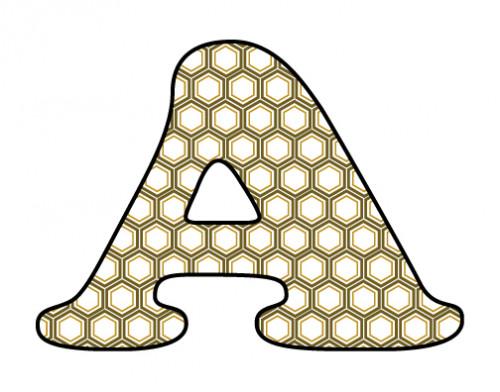
Teksten verktøy, i likhet med andre programmer, er en T som, når den plasseres på siden, gir deg en markør for å begynne å skrive. Tekst kan gjøres om til vektorgrafikk ved å velge bokstav, går under "Type" og velge "Create Outlines." Dette skaper interessante og håndtak på brevet, som du deretter kan dra for å endre det. Tekst kan bare være farget med en farge, men når det er konvertert til en disposisjon, kan du fylle det med blandinger og mønstre også.
